
Printerdriverne skal være så pålidelige og testes som papir med patroner. Derfor er det nødvendigt at finde ud af, hvordan man korrekt etablerer en speciel software til Panasonic KX-MB2020.
Installation af drivere til Panasonic KX-MB2020
De fleste brugere er ikke mistænkt for, hvor meget de mest forskelligartede muligheder for at downloade føreren er til deres rådighed. Lad os finde ud af det i hver.Metode 1: Officiel side
Køb patronen er bedst i den officielle butik, og søg efter chauffør - på et lignende websted.
Gå til Panasonic hjemmeside
- I menuen Find sektionen "Support". Vi producerer en enkelt presse.
- Det åbne vindue indeholder en masse unødvendige oplysninger, vi er interesserede i "Download" -knappen i afsnittet "Drivers og PO".
- Dernæst har vi adgang til et bestemt produktkatalog. Vi er interesserede i "multifunktionelle enheder", som bærer de samlede egenskaber ved "telekommunikationsprodukter".
- Selv før downloadet kan vi gøre dig bekendt med licensaftalen. Det er nok bare for at sætte et mærke i kolonnen "Jeg er enig" og klik på "Fortsæt."
- Derefter åbnes et vindue med de foreslåede produkter. At finde der "KX-MB2020" er ret vanskeligt, men stadig muligt.
- Download driverfilen.
- Så snart det er fuldt lastet til computeren, begynder vi at udpakke det. For at gøre dette skal du vælge den ønskede sti og klikke på "Unzip".
- På udpakningsstedet skal du finde mappen "MFS". Den indeholder installationsfilen med navnet "Installer". Aktivér det.
- Det er bedst at vælge "Enkel installation". Dette vil i høj grad lette yderligere arbejde.
- Dernæst kan vi læse en anden licensaftale. Her, bare tryk på knappen "Ja".
- Nu skal du bestemme mulighederne for at forbinde MFP'en til computeren. Hvis dette er den første måde, hvilket er en prioritet, skal du vælge "Connect ved hjælp af et USB-kabel" og klikke på "Næste".
- Windows Security Systems tillader ikke, at programmet fungerer uden vores tilladelse. Vælg indstillingen "Set" og gør det med hvert udseende af et lignende vindue.
- Hvis MFP ikke er blevet tilsluttet en computer, så er det på tide at gøre det, da installationen ikke vil fortsætte uden det.
- Indlæsning vil fortsætte uafhængigt, kun lejlighedsvis krævende interferens. Efter afslutningen af arbejdet skal du genstarte computeren.
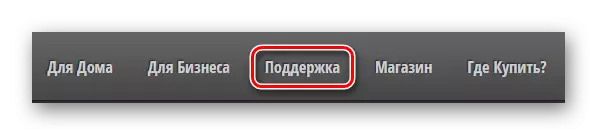
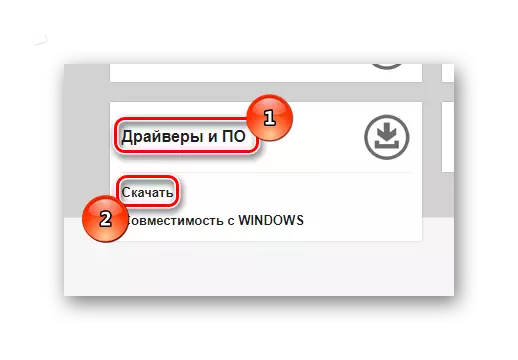
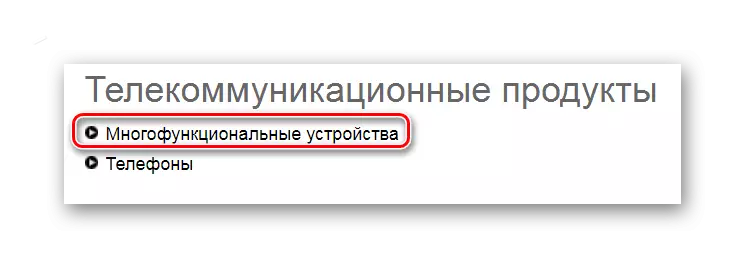

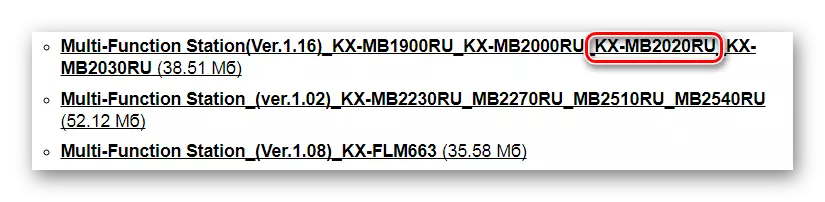
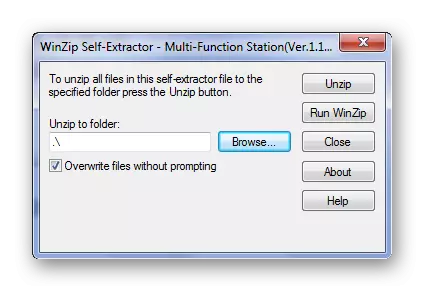
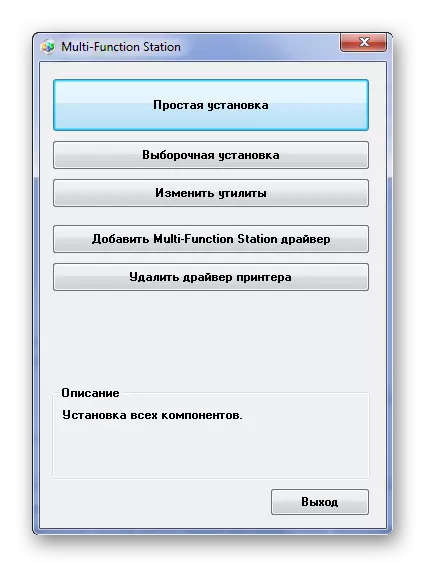
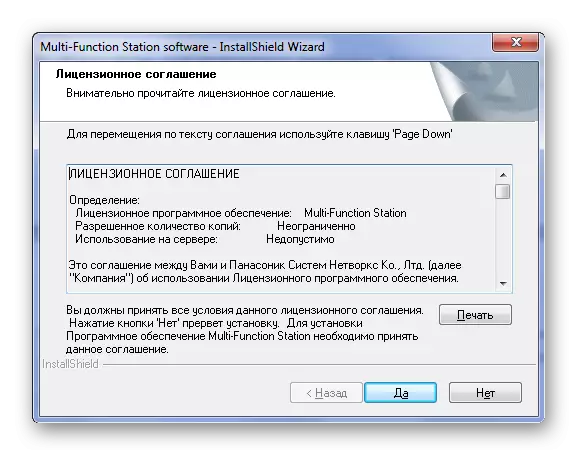
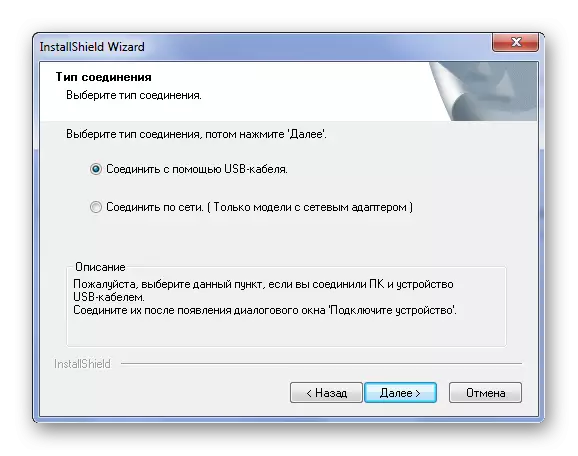
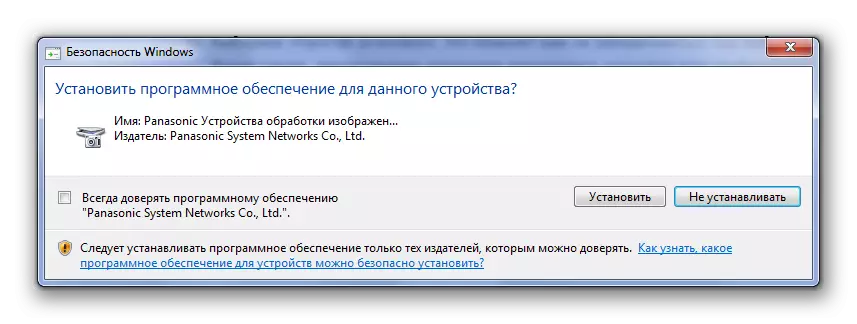

Metode 2: Tredjepartsprogrammer
Ganske ofte er førerinstallationen et spørgsmål, der ikke kræver særlig viden. Men du kan endda forenkle en så nem proces. For eksempel er det meget nyttigt at downloade en sådan software, som scanner computeren og konkluderer, hvilke drivere skal installeres eller opdateres. Du kan gøre dig bekendt med sådanne applikationer på vores hjemmeside ved henvisning nedenfor.
Læs mere: De bedste programmer til installation af drivere

Driver Booster Program har en stor nok popularitet. Dette er en helt forståelig og bekvem platform til installation af drivere. Det scanner selve computeren, udgør en komplet redegørelse for tilstanden af alle enheder og tilbyder en mulighed for download af software. Lad os håndtere dette mere detaljeret.
- I starten, efter at du har downloadet og kører installationsfilen, skal du klikke på "Accepter og installer". Således starter vi installationen og accepterer vilkårene i programmet.
- Dernæst scannes systemet. Spring over denne proces er umuligt, så venter på færdiggørelsen.
- Umiddelbart efter det vil vi se en komplet liste over chauffører, der har brug for opdatering eller installation.
- Da vi er mere interesserede i alle andre enheder, finder vi "KX-MB2020" i søgestrengen.
- Klik på "Set" og vent på færdiggørelsen af processen.
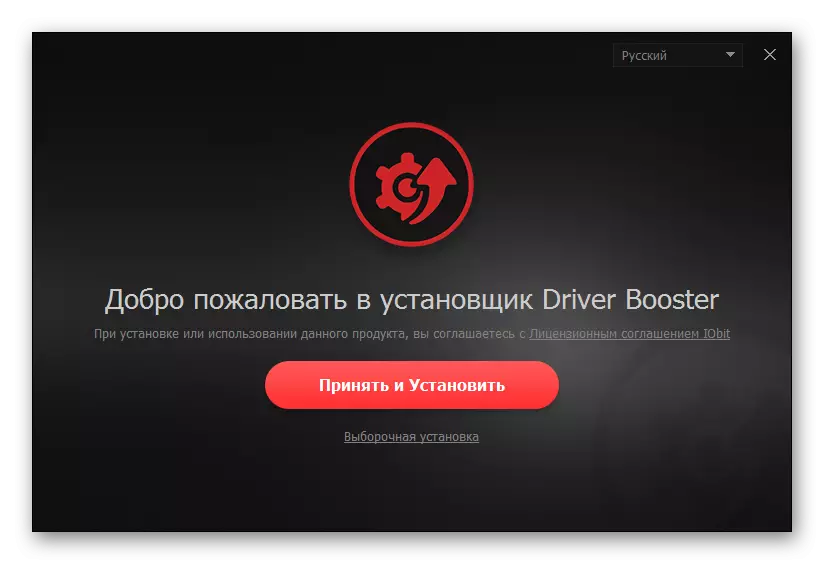
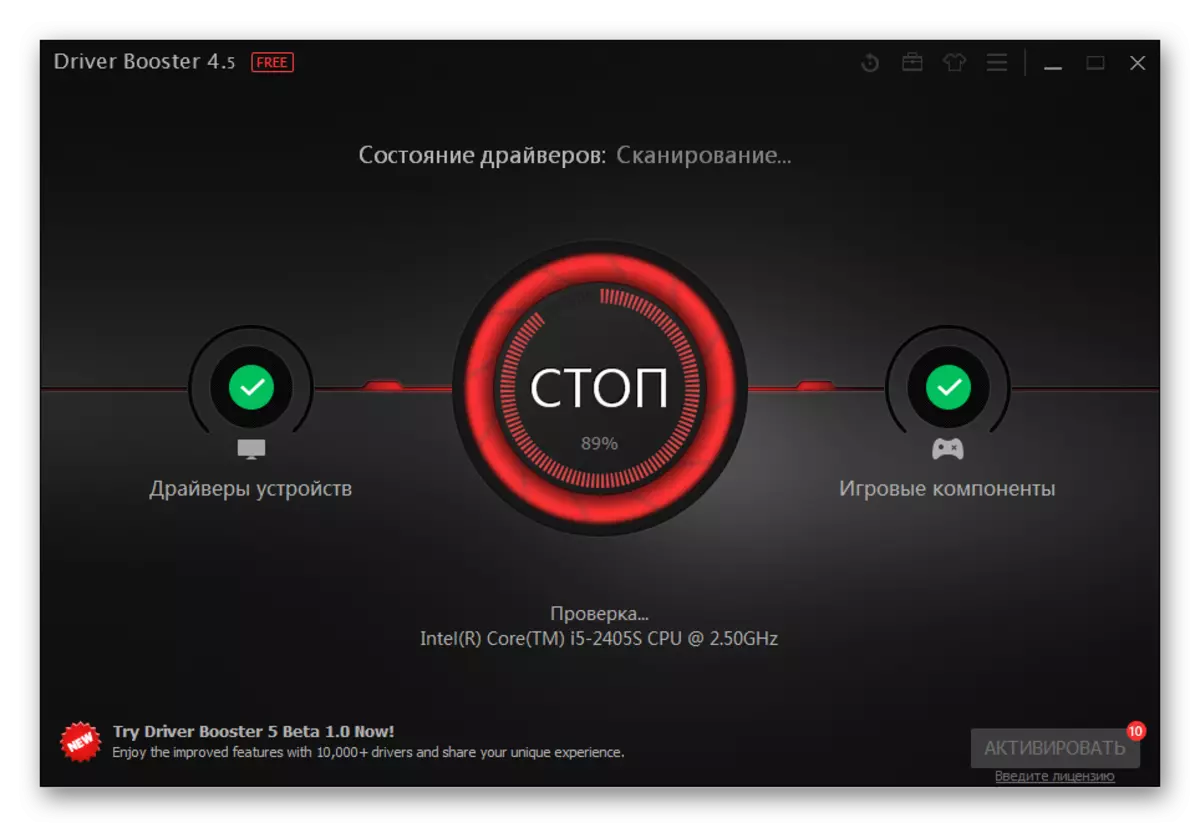
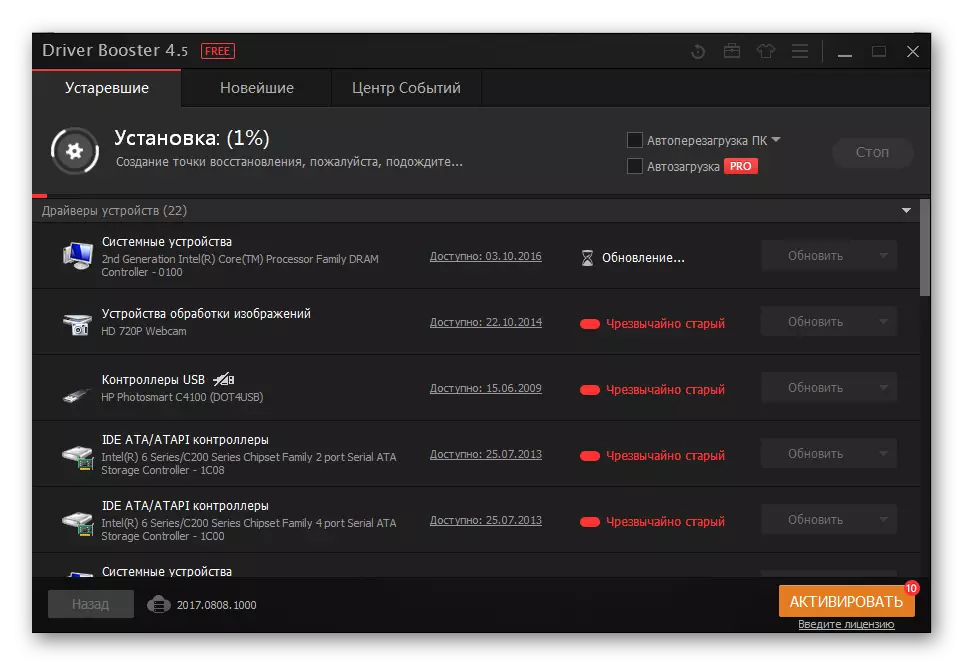
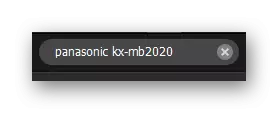
Metode 3: Device ID
En enklere måde at installere driveren på er at søge efter det på et specielt websted via et unikt enhedsnummer. Du behøver ikke at downloade værktøj eller program, alle handlinger foregår i flere klik. For den pågældende enhed er følgende ID relevant:
Usbprint \ panasonickx-mb2020cbe

På vores hjemmeside kan du finde en fremragende artikel, hvor denne proces er beskrevet i meget detaljeret. Efter at have læst det, kan du ikke bekymre dig om, at nogle vigtige nuancer vil blive savnet.
Læs mere: Installation af driver via ID
Metode 4: Windows Standard Tools
En ret simpel, men mindre effektiv måde at installere speciel software på. For at arbejde med denne mulighed er der ikke påkrævet tredjepartsbesøg. Det er tilstrækkeligt at foretage nogle handlinger, der er fastsat i Windows-operativsystemet.
- For en start skal du gå til "Kontrolpanelet". Metoden er absolut ikke vigtig, så du kan bruge nogen af de komfortable.
- Dernæst finder vi "enheder og printere". Gør et dobbeltklik.
- På toppen af vinduet er der en "installationsprinter" -knap. Klik på den.
- Derefter skal du vælge "Tilføj lokal printer".
- Havne forlader uændret.


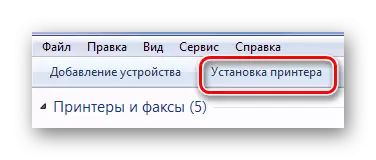
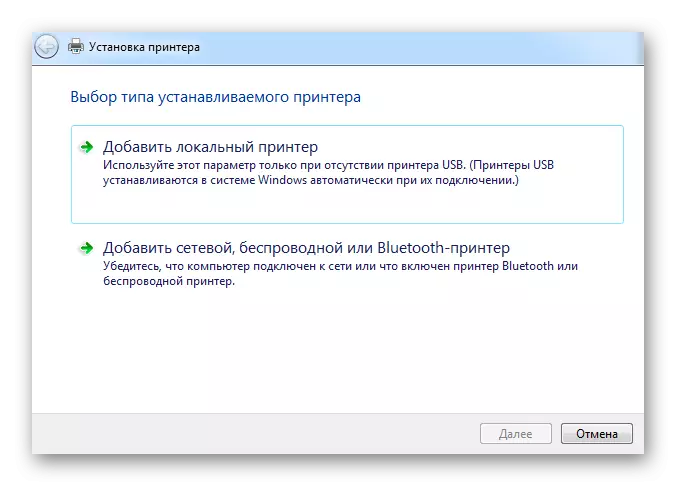
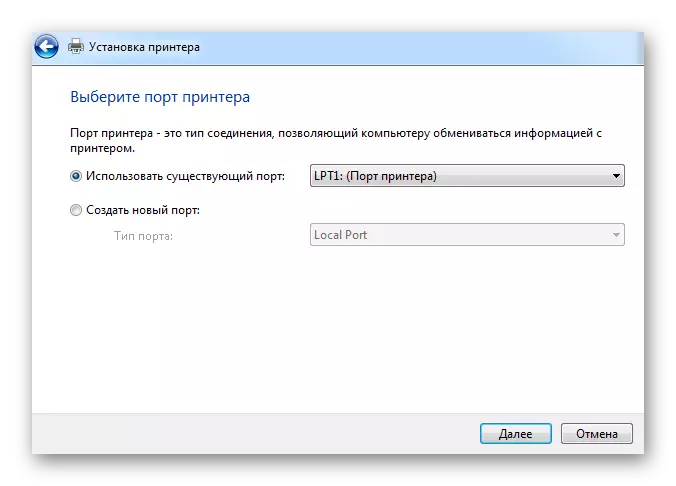
Derefter skal du vælge vores MFP fra den foreslåede liste, men ikke på alle versioner af Windows er mulig.
Som følge heraf demonteres vi 4 relevante måder at installere chaufføren til Panasonic KX-MB2020 MB2020.
